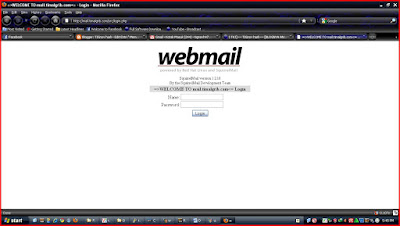Membangun Mail Server pada Linux Redhat 9
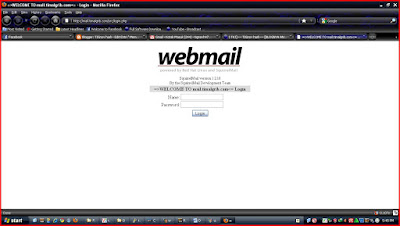 Setelah sebelumnya saya sempat menulis cara tentang Membangun WEB Server pada Linux Redhat 9, kali ini saya akan menyambungnya dengan Membangun Mail Server pada Linux Redhat 9. Manfaat yang nantinya akan kita dapat dari membangun mail server ini adalah kita dapat berkirim e-mail pada pengguna lain layaknya seperti kita berkirim e-mail melalui yahoo, gmail, plasa, yang tentunya hanya dapat dilakukan pada lingkup jaringan Intranet ini saja.
Setelah sebelumnya saya sempat menulis cara tentang Membangun WEB Server pada Linux Redhat 9, kali ini saya akan menyambungnya dengan Membangun Mail Server pada Linux Redhat 9. Manfaat yang nantinya akan kita dapat dari membangun mail server ini adalah kita dapat berkirim e-mail pada pengguna lain layaknya seperti kita berkirim e-mail melalui yahoo, gmail, plasa, yang tentunya hanya dapat dilakukan pada lingkup jaringan Intranet ini saja.
Untuk dapat membangun Mail Server ini, anda harus membangun DNS server terlebih dahulu, dan DNS server yang sudah anda bangun harus sudah berhasil dan bisa dijalankan. Maka daripada itu, ada baiknya anda mengikuti langkah-langkah membangun server Intranet dengan redhat 9 ini secara berurutan sesuai dengan yang saya tuliskan. Mulai dari membangun DNS server, membangun DHCP server, sharing file, dan membangun WEB sever. Setiap artikelnya saling berkaitan. Jadi bila anda langsung mengikuti artikel ini tanpa memulainya dari awal, hasilnya akan sia-sia karena Mail Server ini tidak akan berjalan sama sekali.
Baiklah, langsung saja sekarang kita masuk ke langkah-langkahnya.
Setting file Postfix
- Buka terminal dan login sebagai root
- Ketikkan vi /etc/postfix/main.cf. Maka akan muncul tampilan file main.cf sebagai berikut (Jangan lupa tekan tombol insert sebelum mengedit).
- Cari script #myhostname = vitual.domain.tld. Tambahkan dibawah script myhostname = timalgrib.com tepat dibawah #myhostname = vitual.domain.tld.
- Tambahkan juga script mydomain = timalgrib.com tepat dibawah #mydomain = domain.tld. Lihat hasilnya seperti gambar dibawah
- Cari script #myorigin = $mydomain. Hilangkan tanda # pada script tersebut
- Cari script #inet_interfaces = all. Hilangkan tanda # pada script tersebut
- Cari script mynetworks. Edit IP nya menjadi 192.168.1.0/27.
- Cari lagi dibawahnya script #alias_maps = hash:/etcpostfix/aliases. Hilangkan tanda # pada script tersebut
- Cari lagi dibawahnya script #alias_database pada baris ke 311. Hilangkan tanda # pada script tersebut dan edit menjadi alias_database : hash:/etc/postfix/aliases.
- Simpan file main.cf yang sudah di edit tersebut dengan menekan tombol insert lalu tekan esc lalu ketik :wq lalu enter.
Setting imap dan ipop3
- Ketik vi /etc/xinetd.d/imap pada terminal. Ubah script disable = yes menjadi disable = no. Tekan tombol insert untuk mengedit
- Simpan file tersebut dengan menekan tombol insert lalu tekan esc, lalu ketik :wq dan tekan enter
- Buka file ipop3. ketik vi /etc/xinetd.d/ipop3. Edit file tersebut hanya dengan mengubah disable = yes menjadi disable = no sama seperti mensetting file imap tadi.
Setting Squirrelmail
- Ketik vi /etc/squirrelmail/config.php. maka akan tampil seperti ini
- Edit pada bagian org_name. Edit script tersebut menjadi =>WELCOME TO mail.timalgrib.com<=
- Edit juga pada script $domain, isi dengan timalgrib.com. Lalu $imapServerAddress. Isi dengan mail.timalgrib.com. Dan $smtpServerAddress, isi dengan mail.timalgrib.com.
- Save dan exit
- restart postfix dan xinetd
Uji coba mail server pada server
- Buka mozilla firefox pada redhat. Ketikkan alamat mail.timalgrib.com. Maka akan muncul tampilan sebagai berikut
- Masukkan username dan password login redhat anda untuk dapat login ke mail server tersebut.
- Lakukan hal yang sama pada client windows XP. Masukkan alamat mail.timalgrib.com dan login dengan username dan password yang sama untuk login pada redhat
Menambah user baru
- Buka pada main menu user and groups
- Tambahkan user baru disana dengan mengklik add user. Masukkan username dan password nya lalu ok. Pembuatan user ini bertujuan untuk dapat login ke mail server
- Kini terdapat 3 user dalam daftar tersebut. Selanjutnya kita akan mencoba mengirim e-mai dari user tignov ke user diamond
Uji coba mengirim dan menerima e-mail
- Login sebagai tignov
- Klik compose
- Masukkan diamond pada bagian to
- Tulis isi surat dengan cuma testing doang....haha
- Klik send
- Klik sign out untuk keluar
- Login lagi sebagai diamond
- Masukkan username dan password untuk login
- Maka akan tampil e-mail masuk seperti ini
Selamat, anda telah berhasil membangun sebuah mail server